【概要】
パスワードの有効期限ポリシーを「無期限」に設定しているにもかかわらず、
Microsoft 365 管理センターのユーザー画面に下記のメッセージが表示される事象が確認されています。
「このアカウントのパスワードは期限切れです。今後も<ユーザー名>がアクセスを必要とする場合は、パスワードをリセットします。」
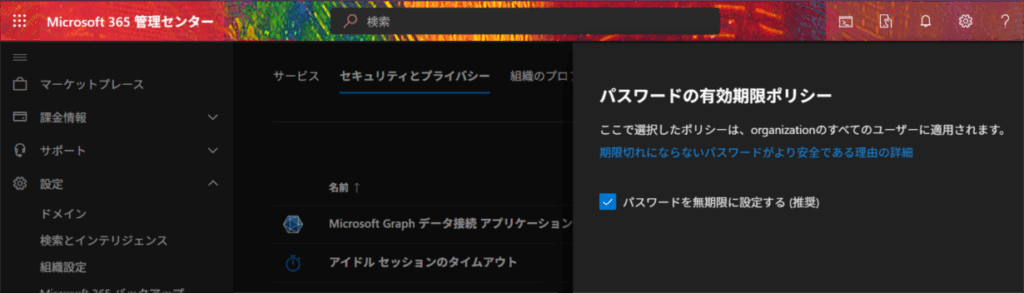
【暫定対処法】
このメッセージが表示される場合、以下の操作により改善する可能性があります。
ご確認のうえ、必要に応じて実施してください。
1. 事前準備:PowerShell モジュールのインストール
▶ 公開情報:
Install the Microsoft Graph PowerShell SDK

1-1. PowerShell の実行(管理者として起動)
powershell を起動します。
コマンド例:
Install-Module Microsoft.Graph
1-2. Graph API への接続・認証
以下のコマンドで認証画面を開き、管理者アカウントでサインインします。
アクセス許可の画面では「承諾」を選択してください(「組織の代理として同意する」は不要です)。
powershell :
Connect-MgGraph -Scopes “Organization.Read.All”,”User.ReadWrite.All”,”Domain.Read.All”
1-3. ライセンス操作モジュールの読み込み
powershell
Import-Module -Name Microsoft.Graph.Users
2. パスワードの期限をすべて無期限に設定
以下を実行すると、テナント内の全ユーザーに対してパスワード有効期限が無効になります。
powershell
Get-MgUser -All | Update-MgUser -PasswordPolicies DisablePasswordExpiration
3. 操作完了後のサインアウト
powershell
Disconnect-MgGraph
参考情報

【補足】
この表示によっても、直ちにサービスが使えなくなることは基本的にありません。
ただし、サインイン時にパスワード変更が求められる可能性があります。
その場合は案内に従い、パスワードを再設定してください。


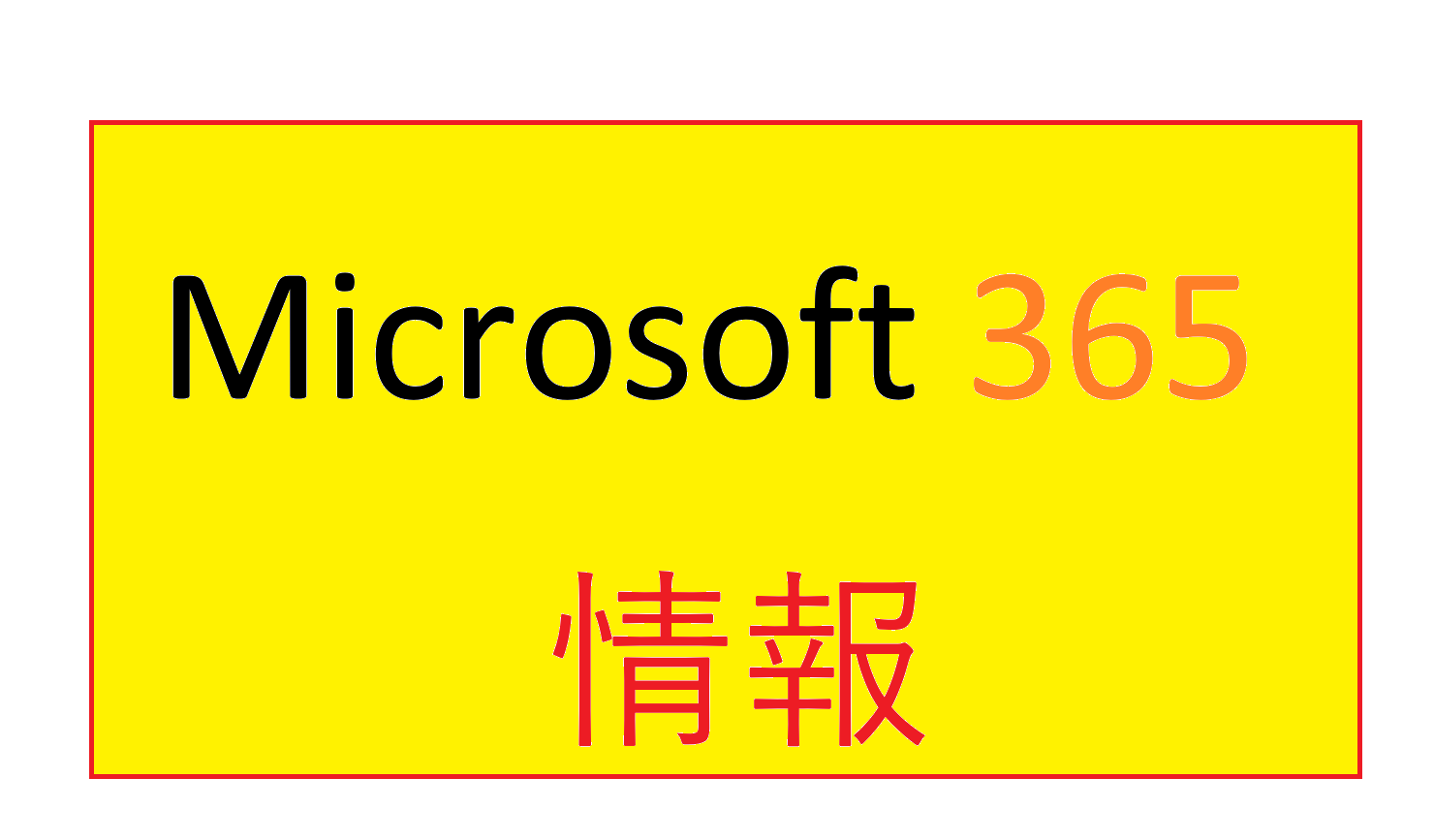

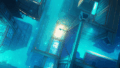
コメント